A HDR nem támogatott vagy engedélyezett a Windows 11 rendszerben. Ez sok olyan felhasználó számára jelent problémát, akik szeretnék kihasználni a HDR előnyeit. Van néhány megkerülő megoldás, de ezek nem ideálisak. Az első megoldás egy harmadik féltől származó HDR szoftver használata. Ez a szoftver engedélyezi a HDR-t a Windows 11 rendszerű számítógépén. Fontos azonban megjegyezni, hogy ezt a megoldást a Microsoft nem támogatja, és előfordulhat, hogy nem működik minden játékkal és alkalmazással. A második megoldás egy olyan Windows 10 számítógép használata, amelyen engedélyezve van a HDR. Ez a legtöbb játékkal és alkalmazással működik, de nem fogja tudni kihasználni a HDR minden előnyét. A harmadik megoldás egy HDR TV vagy monitor használata. Ez minden játékkal és alkalmazással működik, de HDR TV-re vagy monitorra lesz szüksége. A negyedik megoldás egy Xbox One X használata HDR-kompatibilis. Ez minden játékkal és alkalmazással működik, de Xbox One X-re lesz szükséged. Bár van néhány megoldás arra a problémára, hogy a HDR nem támogatott vagy engedélyezett a Windows 11 rendszerben, egyik sem ideális. Ha teljes mértékben ki szeretné használni a HDR előnyeit, Windows 10 rendszerű számítógépet vagy Xbox One X-et kell használnia.
Ha nem tudja engedélyezni a HDR-t a Windows 11 rendszerben, vagy lásd A HDR nem támogatott üzenetet a HDR engedélyezésekor, a cikkben található megoldások segítenek. A HDR engedélyezéséhez egy adott kijelzőn a kijelzőnek támogatnia kell a HDR-t. Ezt a gyártó honlapján lehet ellenőrizni. A felhasználók szerint annak ellenére, hogy rendelkezik HDR-kompatibilis kijelzővel, a Windows képes megjeleníteni A HDR nem támogatott üzenetet, és nem tudják engedélyezni a Windows 11 rendszerben.

Miért nem tudom engedélyezni a HDR-t a számítógépemen?
Számos oka lehet annak, hogy nem tudja engedélyezni a HDR-t a számítógépén. Először is ellenőrizze, hogy a kijelzője támogatja-e a HDR-t. Ha HDR-kompatibilis kijelzővel rendelkezik, a probléma a kijelző-illesztőprogramok vagy a HDMI-kábel nem megfelelő működése lehet. Ezenkívül győződjön meg arról, hogy a legújabb grafikus illesztőprogramot használja.
A HDR nem támogatott vagy engedélyezett a Windows 11 rendszerben
Ha látod A HDR nem támogatott üzenetet, és nem engedélyezheti a HDR-t a Windows 11 rendszeren, az alábbi megoldások segítenek a probléma megoldásában. A folytatás előtt ellenőrizze a Windows frissítéseket. Egyes felhasználók esetében a Windows legújabb frissítésének telepítése megoldotta a problémát.
paypal bejelentkezés
- Frissítse a videokártya illesztőprogramját
- Távolítsa el és telepítse újra a GPU illesztőprogramot.
- Próbálkozzon másik HDMI-porttal, vagy ellenőrizze a HDMI-kábelt.
- Ellenőrizze a kompatibilitási problémákat
Nézzük meg ezeket a javításokat részletesen.
1] Frissítse a grafikus kártya illesztőprogramját
A probléma fő oka a videokártya elavult illesztőprogramja. Néha a probléma a sérült grafikus kártya illesztőprogramja miatt is előfordul. Számos módja van Windows illesztőprogramok telepítése . A legjobb módszer a frissítés letöltése közvetlenül a gyártó webhelyéről. Amikor felkeresi a grafikus kártya gyártójának webhelyét, meg kell adnia a GPU modellszámát az illesztőprogramok letöltéséhez. A legtöbb gyártó webhelye rendelkezik olyan funkcióval, amely automatikusan észleli az illesztőprogramokat. Ezt a funkciót is használhatja.
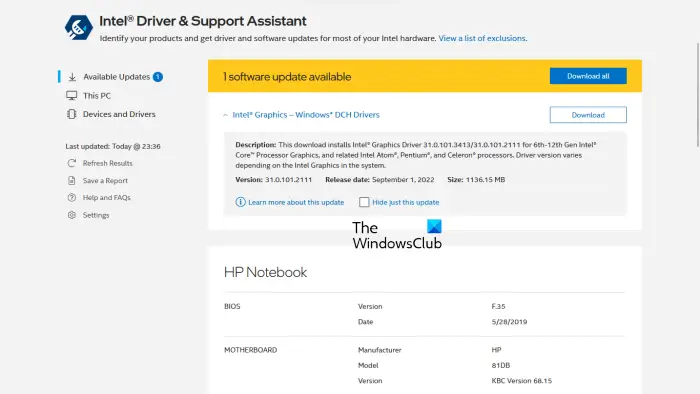
Ezenkívül speciális eszközöket használhat a videokártya illesztőprogramjának frissítéséhez. Például az Intel Driver and Support Assistant segít a felhasználóknak naprakészen tartani a grafikus kártya illesztőprogramjait.
Windows 10 automatikus bejelentkezés alvás után
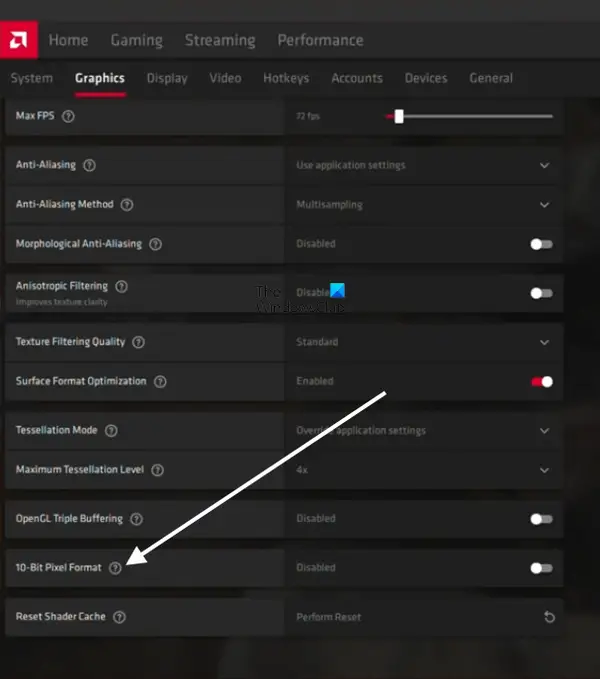
BAN BEN 22.8.1 kiadási megjegyzések , az AMD bejelentette, hogy a 10 bites feldolgozást támogató OpenGL-alkalmazások már nem támogatottak HDR-megjelenítési képességekkel. A probléma megoldása a letiltása vagy letiltása 10 bites pixel formátum beállítás az AMD videokártyákhoz. Nyissa meg az AMD beállításait, és lépjen a ' Grafika > Speciális és kapcsolja ki 10 bites pixel formátum . Ezt követően engedélyezheti a HDR-t.
2] Távolítsa el és telepítse újra a GPU-illesztőprogramot.
Ha a grafikus kártya illesztőprogramjának frissítése nem segít, távolítsa el, majd telepítse újra. Először töltse le a videokártya legújabb illesztőprogramját a gyártó webhelyéről. Most teljesen távolítsa el vagy távolítsa el a grafikus kártya illesztőprogramját a Display Driver Uninstaller (DDU) segítségével. Az illesztőprogram eltávolítása után futtassa a telepítőfájlt a videokártya illesztőprogramjának telepítéséhez.
3] Próbálkozzon másik HDMI-porttal, vagy ellenőrizze a HDMI-kábelt.
Ha a fenti két javítás nem működött, a probléma a HDMI-kábellel lehet. Ha a monitoron vagy TV-n két HDMI-port található, csatlakoztasson egy HDMI-kábelt a másik porthoz, és nézze meg, hogy ez segít-e. Ha nem, ellenőrizze a HDMI-kábelt. Ha van másik kábel, használja azt, és ellenőrizze, működik-e.
weboldalak letöltése offline megtekintéshez
4] Ellenőrizze a kompatibilitási problémákat
A probléma egyik oka a kompatibilitási problémák. Előfordulhat, hogy az Ön által használt HDMI-kábel nem támogatja a HDR-t. A HDMI 2.0 kábel támogatja a HDR 4K felbontást. Ha szeretné engedélyezni a HDR-t egy nagyobb felbontású, például 8K-s megjelenítéshez, előfordulhat, hogy a HDMI 2.0 kábel nem támogatja azt. Ebben az esetben próbáljon ki egy HDMI 2.1 kábelt.
Olvas : Hogyan ellenőrizhető, hogy a HDR támogatott-e a Windows 11 PC-n.
Engedélyezhetem a HDR-t nem támogatott kijelzőn?
A HDR a High Dynamic Range rövidítése. A kifejezést olyan kijelzőkre használják, amelyek nagyobb kontraszttal és szélesebb színskálával jelenítenek meg képeket. A HDR-kijelzők magasabb fényerővel rendelkeznek, mint az SDR-kijelzők. A HDR engedélyezéséhez a kijelzőnek támogatnia kell a HDR-t. A HDR nem engedélyezhető nem támogatott kijelzőn. A kijelző specifikációi jelzik, hogy támogatja-e a HDR-t vagy sem.














